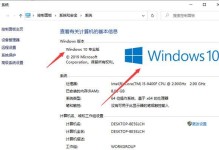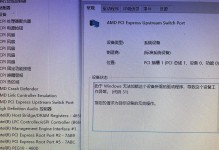在现代科技发展日新月异的时代,计算机已成为人们生活和工作中不可或缺的一部分。而硬盘作为计算机存储设备的核心部件,其性能对整体系统的影响不可小觑。本文将以装配固态硬盘和机械硬盘为主题,为读者提供一份简明的教程,帮助您了解如何正确安装硬盘,并通过替换硬盘来提升计算机的性能。

准备工具与材料,确保安全
在开始安装硬盘之前,我们需要准备一些必要的工具与材料,以确保整个过程安全顺利。我们需要准备一个螺丝刀、一个硬盘安装架和对应的螺丝。接下来,确保手部干燥,并在进行操作前将电脑关机并断开电源。
了解硬盘类型及其特点
在进行硬盘的装配之前,了解不同类型的硬盘及其特点是很重要的。固态硬盘(SSD)与机械硬盘(HDD)是目前市场上常见的两种类型,SSD具有读写速度快、抗震抗摔等特点,而HDD则容量大、价格相对较低。根据自己的需求选择合适的硬盘类型。

确定硬盘安装位置
在开始安装硬盘之前,我们需要确定硬盘的安装位置。通常情况下,硬盘安装在计算机主机的硬盘位上,而每台计算机的硬盘位位置可能会有所不同,请参考您的计算机主机说明书或者咨询专业人士。
拆卸旧硬盘
如果您已经有一块旧硬盘,而打算替换为新的固态硬盘或机械硬盘,那么在进行装配之前,我们需要先将旧硬盘拆卸下来。打开计算机主机,并找到旧硬盘所在的位置。使用螺丝刀拆卸固定螺丝,轻轻取出旧硬盘。
插入新硬盘
当旧硬盘拆卸完成后,我们需要将新的固态硬盘或机械硬盘插入硬盘位。将硬盘连接线插入硬盘上的SATA接口,然后将硬盘放入硬盘位,并用螺丝固定。

连接电源线与数据线
在完成硬盘的插入后,我们需要将电源线和数据线连接到硬盘上。将电源线插入硬盘上的电源接口,并确保连接牢固。接下来,将数据线插入硬盘上的SATA数据接口,同样要确保连接牢固。
关闭计算机主机并重新启动
在完成硬盘的插入和连接后,我们需要关闭计算机主机,并重新启动计算机。此时,计算机应能够检测到新安装的硬盘,并显示在系统中。
格式化新硬盘
当计算机重新启动后,我们需要进行新硬盘的格式化。在Windows系统中,我们可以通过打开“我的电脑”或“此电脑”,右击新硬盘所在的分区,并选择“格式化”选项来进行格式化操作。在格式化过程中,请确保选择正确的文件系统以及其他相关设置。
迁移数据至新硬盘
如果您想将旧硬盘中的数据迁移到新硬盘中,您可以使用专业的数据迁移工具来帮助您完成。这些工具能够快速而准确地将旧硬盘中的数据复制到新硬盘中,确保数据的安全与完整。
设置新硬盘为启动盘
如果您希望将新硬盘作为计算机的启动盘,您需要进行一些额外的操作。进入计算机的BIOS设置界面,并将新硬盘设置为首选启动设备。保存设置并重新启动计算机,此时计算机将从新硬盘启动。
了解硬盘的使用注意事项
在完成硬盘的安装和配置之后,我们需要了解一些硬盘的使用注意事项。例如,不要随意移动硬盘、注意避免剧烈震动、及时备份重要数据等,这些都是保证硬盘正常工作和数据安全的重要措施。
固态硬盘与机械硬盘的区别与选择
在掌握了硬盘的安装方法后,我们还需了解固态硬盘(SSD)与机械硬盘(HDD)之间的区别与选择。SSD读写速度快、抗震抗摔,适用于操作系统和常用软件的安装,而HDD容量大、价格相对较低,适用于存储大量数据。
硬盘性能优化与维护技巧
为了保持硬盘的良好性能,我们还需了解一些硬盘性能优化与维护技巧。例如,定期进行磁盘清理和整理、避免满载运行、定期检查硬盘健康状态等,这些操作可以延长硬盘的使用寿命和提升性能。
硬盘故障排查与解决方法
在使用硬盘的过程中,我们有时也会遇到一些故障或问题。为了及时排查并解决这些问题,我们需要了解一些常见的硬盘故障排查与解决方法。例如,通过检查连接线是否松动、使用磁盘检测工具等。
通过本文的介绍,我们可以了解到如何正确安装固态硬盘和机械硬盘,并提升计算机的性能。无论您是想要更快的读写速度还是更大的存储空间,合适的硬盘安装与配置都将帮助您实现这些目标。在操作过程中,请务必注意安全,并根据自己的需求选择合适的硬盘类型。祝您顺利完成硬盘的装配,享受更加优质的计算体验!